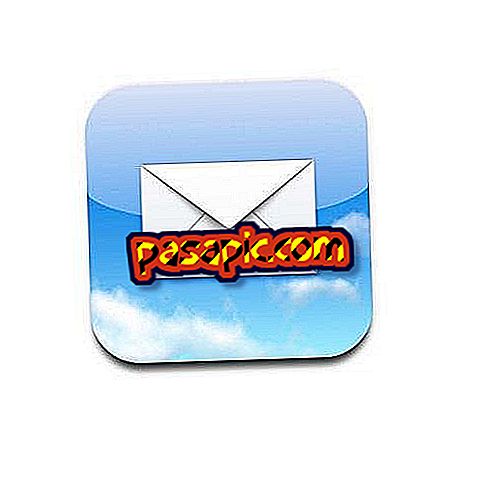अपने Android स्मार्टफोन को कंप्यूटर माउस में कैसे बदलें

यदि आप अपने लैपटॉप के ट्रैकपैड का उपयोग करते हुए थक गए हैं, लेकिन आपके पास कोई अतिरिक्त माउस नहीं है, या आप सिर्फ बैटरी से बाहर निकलते हैं जो आप सामान्य रूप से अपने कंप्यूटर के साथ उपयोग करते हैं, तो निराशा न करें। एक सरल समाधान है जो आपको परेशानी से बाहर निकाल सकता है: यदि आप अपने माउस स्मार्टफोन का उपयोग करते हैं तो क्या होगा? बेशक, यह एक वायरलेस माउस होगा, लेकिन यह संभव से अधिक है ... और काफी आसान है! .Com में हम आपको बताते हैं कि अपने एंड्रॉइड स्मार्टफोन को कंप्यूटर माउस में कैसे बदलें।
1
अपने Android डिवाइस के लिए अपने कंप्यूटर के लिए एक माउस बनने के लिए आपको एक विशिष्ट ऐप, रिमोटड्रॉइड डाउनलोड करना होगा। ऐसा करने के लिए, Play Store पर जाएं, "RemoteDroid" (बिना उद्धरण के) खोजें और मोबाइल डिवाइस पर इसे डाउनलोड और इंस्टॉल करने के लिए आवश्यक चरणों का पालन करें। इसे अभी तक न खोलें।
2
अपने स्मार्टफोन में रिमोटडायर को स्थापित करने के बाद, आपको अपने कंप्यूटर पर डेस्कटॉप संस्करण भी स्थापित करना होगा, ताकि आपका फोन और कंप्यूटर संवाद कर सकें और समझ सकें कि आपका नया रिश्ता क्या है। Www.remottroid.net पर जाएं और " डाउनलोड सर्वर ऐप" कहे जाने वाले बटन पर क्लिक करके प्रोग्राम को डाउनलोड करें । आपके पास पहले से ही दोनों डिवाइस हैं जिनकी उन्हें जरूरत है।

3
कंप्यूटर में, उस ज़िप फ़ाइल को निकालें, जिसे आपने डबल क्लिक करके डाउनलोड किया है। इसके बाद, उस फ़ोल्डर पर जाएं, जिसे बनाया गया था और RemoteDroidServer.jar फ़ाइल देखें। सर्वर एप्लिकेशन शुरू करने के लिए उस पर डबल क्लिक करें। यह एक विंडो खोलेगा जो हमें डेटा की एक श्रृंखला दिखाएगा: यह आईपी पते को इंगित करता है

4
अपने एंड्रॉइड डिवाइस पर वापस जाएं और एप्लिकेशन की सूची में RemoteDroid ऐप की तलाश करें । इसे दबाकर खोलें। आपको एक रिक्त स्थान दिखाई देगा जो कहता है "नीचे आईपी पता"। इसमें कंप्यूटर पर एप्लिकेशन लॉन्च करते समय आपके द्वारा कॉपी किए गए आईपी पते की संख्या और "कनेक्ट" बटन पर क्लिक करें। कनेक्शन स्थापित होने तक कुछ सेकंड प्रतीक्षा करें।

5
जब पीसी और स्मार्टफोन कनेक्ट होते हैं, तो आप फोन स्क्रीन पर एक इंटरफ़ेस देखेंगे जो आपको बताएगा कि आप कंप्यूटर को नियंत्रित करने के लिए फोन का उपयोग कैसे कर सकते हैं। टचपैड के रूप में उपयोग करने के लिए एक स्थान के अलावा, आपके पास दाएं और बाएं माउस बटन के बराबर होगा। ऐप आपको एक कीबोर्ड खोलने और डिवाइस से सीधे लिखने की अनुमति भी देता है।